Wanneer u een tabel invoegt of tekent, worden in Word automatisch zwarte randen toegevoegd. U kunt de randen wijzigen of verwijderen.
Alle randen verwijderen
-
Klik in een cel om de verplaatsingsgreep van de tabel weer te geven

-
Klik op de verplaatsingsgreep van de tabel

-
Klik op het tabblad Tabelontwerp op de pijl naast Randen en klik vervolgens op Geen rand .
Tip: Zorg ervoor dat u op Randen klikt en niet op Randstijlen.
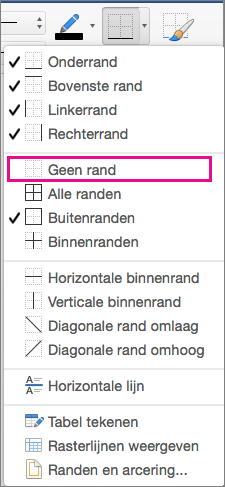
Alleen bepaalde randen verwijderen
-
Selecteer de cellen waarvan u bepaalde randen wilt verwijderen.
-
Klik op het tabblad Tabelontwerp op de pijl naast Randen en selecteer de gewenste opties.
Tip: Zorg ervoor dat u op Randen klikt en niet op Randstijlen.
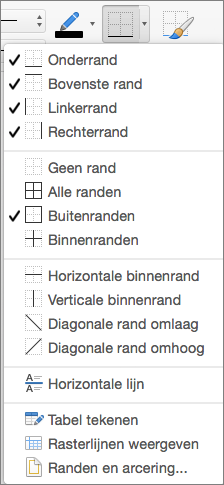
Afzonderlijke randen verwijderen
-
Klik in een willekeurige cel om het tabblad Tabelontwerp weer te geven.
-
Klik op het tabblad Tabelontwerp in het vak Lijnstijl op Geen rand. De cursor verandert in een verfkwast waarmee u afzonderlijke randen kunt wissen.
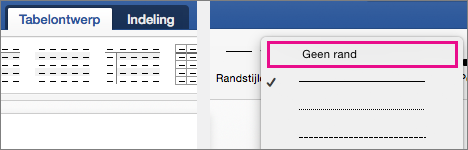
-
Klik op de randen die u wilt wissen.
-
Wanneer u klaar bent, klikt u op het tabblad Tabelontwerp op Rand opmaken om de verfkwast weer te wijzigen in een cursor.










